供应链管理部分test1-系统管理与基础设置
- 格式:pdf
- 大小:198.68 KB
- 文档页数:5
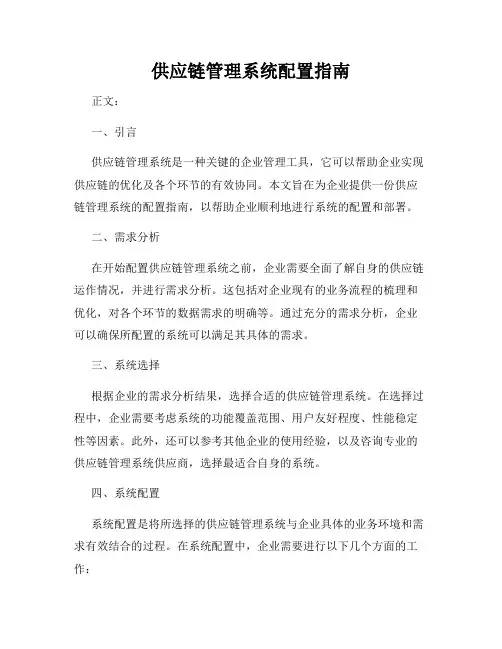
供应链管理系统配置指南正文:一、引言供应链管理系统是一种关键的企业管理工具,它可以帮助企业实现供应链的优化及各个环节的有效协同。
本文旨在为企业提供一份供应链管理系统的配置指南,以帮助企业顺利地进行系统的配置和部署。
二、需求分析在开始配置供应链管理系统之前,企业需要全面了解自身的供应链运作情况,并进行需求分析。
这包括对企业现有的业务流程的梳理和优化,对各个环节的数据需求的明确等。
通过充分的需求分析,企业可以确保所配置的系统可以满足其具体的需求。
三、系统选择根据企业的需求分析结果,选择合适的供应链管理系统。
在选择过程中,企业需要考虑系统的功能覆盖范围、用户友好程度、性能稳定性等因素。
此外,还可以参考其他企业的使用经验,以及咨询专业的供应链管理系统供应商,选择最适合自身的系统。
四、系统配置系统配置是将所选择的供应链管理系统与企业具体的业务环境和需求有效结合的过程。
在系统配置中,企业需要进行以下几个方面的工作:1. 数据导入与清洗:将企业现有的供应链数据导入到系统中,并进行清洗,确保数据的准确性和一致性。
2. 系统参数设置:根据企业的具体需求,设置系统的各项参数,如库存管理规则、销售预测算法、采购策略等,以确保系统的自动化运作符合企业的实际情况。
3. 用户权限设置:根据企业的组织架构,设置不同用户的权限,确保系统的安全性和保密性。
4. 数据接口对接:将供应链管理系统与其他企业内部系统(如ERP 系统)或第三方系统进行数据接口对接,确保系统之间的数据流畅和实时性。
五、系统测试与调试系统配置完成后,企业需要进行系统测试与调试,以验证系统的功能是否正常运作。
在测试过程中,企业可以利用一些典型的业务场景进行测试,模拟实际的运作情况,以发现和解决潜在的问题。
六、培训与推广系统配置完成后,企业需要对相关人员进行培训,使其熟悉和掌握供应链管理系统的使用方法和技巧。
此外,企业还可以利用一些内部宣传活动,向全员推广供应链管理系统的价值和优点,以提高系统的使用率和效益。

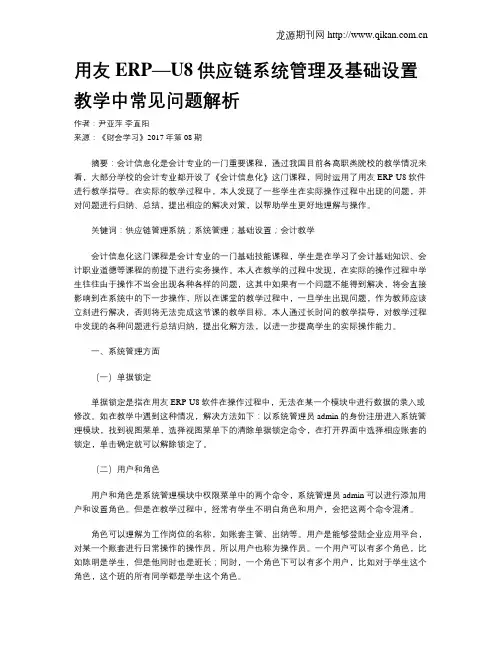
用友ERP—U8供应链系统管理及基础设置教学中常见问题解析作者:尹亚萍李直阳来源:《财会学习》2017年第08期摘要:会计信息化是会计专业的一门重要课程,通过我国目前各高职类院校的教学情况来看,大部分学校的会计专业都开设了《会计信息化》这门课程,同时运用了用友ERP-U8软件进行教学指导。
在实际的教学过程中,本人发现了一些学生在实际操作过程中出现的问题,并对问题进行归纳、总结,提出相应的解决对策,以帮助学生更好地理解与操作。
关键词:供应链管理系统;系统管理;基础设置;会计教学会计信息化这门课程是会计专业的一门基础技能课程,学生是在学习了会计基础知识、会计职业道德等课程的前提下进行实务操作。
本人在教学的过程中发现,在实际的操作过程中学生往往由于操作不当会出现各种各样的问题,这其中如果有一个问题不能得到解决,将会直接影响到在系统中的下一步操作,所以在课堂的教学过程中,一旦学生出现问题,作为教师应该立刻进行解决,否则将无法完成这节课的教学目标。
本人通过长时间的教学指导,对教学过程中发现的各种问题进行总结归纳,提出化解方法,以进一步提高学生的实际操作能力。
一、系统管理方面(一)单据锁定单据锁定是指在用友ERP-U8软件在操作过程中,无法在某一个模块中进行数据的录入或修改。
如在教学中遇到这种情况,解决方法如下:以系统管理员admin的身份注册进入系统管理模块,找到视图菜单,选择视图菜单下的清除单据锁定命令,在打开界面中选择相应账套的锁定,单击确定就可以解除锁定了。
(二)用户和角色用户和角色是系统管理模块中权限菜单中的两个命令,系统管理员admin可以进行添加用户和设置角色。
但是在教学过程中,经常有学生不明白角色和用户,会把这两个命令混淆。
角色可以理解为工作岗位的名称,如账套主管、出纳等。
用户是能够登陆企业应用平台,对某一个账套进行日常操作的操作员,所以用户也称为操作员。
一个用户可以有多个角色,比如陈明是学生,但是他同时也是班长;同时,一个角色下可以有多个用户,比如对于学生这个角色,这个班的所有同学都是学生这个角色。

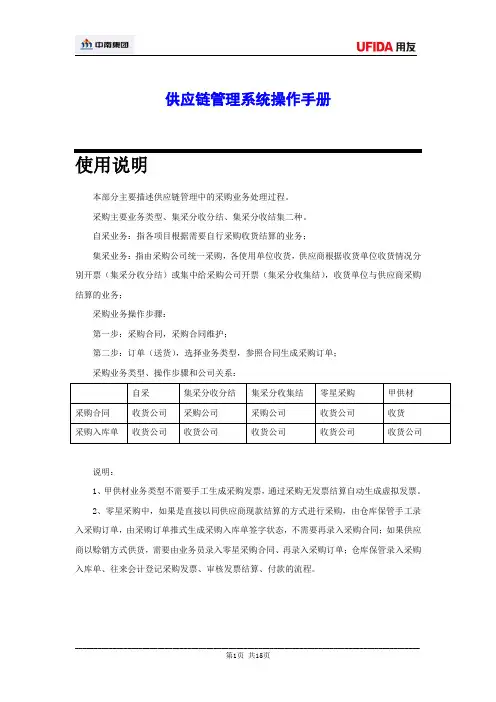
供应链管理系统操作手册使用说明本部分主要描述供应链管理中的采购业务处理过程。
采购主要业务类型、集采分收分结、集采分收结集二种。
自采业务:指各项目根据需要自行采购收货结算的业务;集采业务:指由采购公司统一采购,各使用单位收货,供应商根据收货单位收货情况分别开票(集采分收分结)或集中给采购公司开票(集采分收集结),收货单位与供应商采购结算的业务;采购业务操作步骤:第一步:采购合同,采购合同维护;第二步:订单(送货),选择业务类型,参照合同生成采购订单;采购业务类型、操作步骤和公司关系:自采集采分收分结集采分收集结零星采购甲供材采购合同收货公司采购公司采购公司收货公司收货采购入库单收货公司收货公司收货公司收货公司收货公司说明:1、甲供材业务类型不需要手工生成采购发票,通过采购无发票结算自动生成虚拟发票。
2、零星采购中,如果是直接以同供应商现款结算的方式进行采购,由仓库保管手工录入采购订单,由采购订单推式生成采购入库单签字状态,不需要再录入采购合同;如果供应商以赊销方式供货,需要由业务员录入零星采购合同、再录入采购订单;仓库保管录入采购入库单、往来会计登记采购发票、审核发票结算、付款的流程。
采购合同采购合同概述主要完成采购合同的录入、保存、审核、生效、变更、冻结、终止及查询等功能。
合同的录入界面分为六个页签:合同主表、合同条款、合同费用、合同大事记、变更历史和执行过程。
流程说明:应用准备:在系统中定义好存货分类、存货基本档案、存货管理档案、存货物料生产档案、客商基本档案、客商管理档案(业务信息-客商属性定义成供应商或客商)基础设置:每个公司定义好合同类型、合同条款。
日常业务:采购合同的录入、保存、审核、生效、变更、冻结、终止等功能。
查询统计:采购合同汇总、合同明细、合同执行明细、合同执行汇总查询基础设置合同的基础设置主要包括合同类型定义、合同条款定义定义。
用户应该在录入合同之前完成合同的基础设置工作,这样,设置完整的内容可以为日常合同做参照。
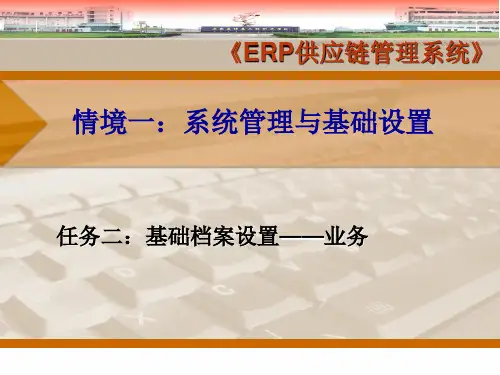
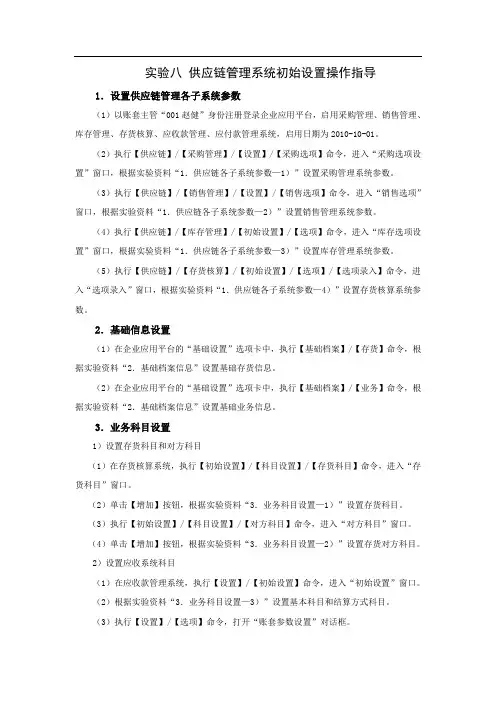
实验八供应链管理系统初始设置操作指导1.设置供应链管理各子系统参数(1)以账套主管“001赵健”身份注册登录企业应用平台,启用采购管理、销售管理、库存管理、存货核算、应收款管理、应付款管理系统,启用日期为2010-10-01。
(2)执行【供应链】/【采购管理】/【设置】/【采购选项】命令,进入“采购选项设置”窗口,根据实验资料“1.供应链各子系统参数—1)”设置采购管理系统参数。
(3)执行【供应链】/【销售管理】/【设置】/【销售选项】命令,进入“销售选项”窗口,根据实验资料“1.供应链各子系统参数—2)”设置销售管理系统参数。
(4)执行【供应链】/【库存管理】/【初始设置】/【选项】命令,进入“库存选项设置”窗口,根据实验资料“1.供应链各子系统参数—3)”设置库存管理系统参数。
(5)执行【供应链】/【存货核算】/【初始设置】/【选项】/【选项录入】命令,进入“选项录入”窗口,根据实验资料“1.供应链各子系统参数—4)”设置存货核算系统参数。
2.基础信息设置(1)在企业应用平台的“基础设置”选项卡中,执行【基础档案】/【存货】命令,根据实验资料“2.基础档案信息”设置基础存货信息。
(2)在企业应用平台的“基础设置”选项卡中,执行【基础档案】/【业务】命令,根据实验资料“2.基础档案信息”设置基础业务信息。
3.业务科目设置1)设置存货科目和对方科目(1)在存货核算系统,执行【初始设置】/【科目设置】/【存货科目】命令,进入“存货科目”窗口。
(2)单击【增加】按钮,根据实验资料“3.业务科目设置—1)”设置存货科目。
(3)执行【初始设置】/【科目设置】/【对方科目】命令,进入“对方科目”窗口。
(4)单击【增加】按钮,根据实验资料“3.业务科目设置—2)”设置存货对方科目。
2)设置应收系统科目(1)在应收款管理系统,执行【设置】/【初始设置】命令,进入“初始设置”窗口。
(2)根据实验资料“3.业务科目设置—3)”设置基本科目和结算方式科目。
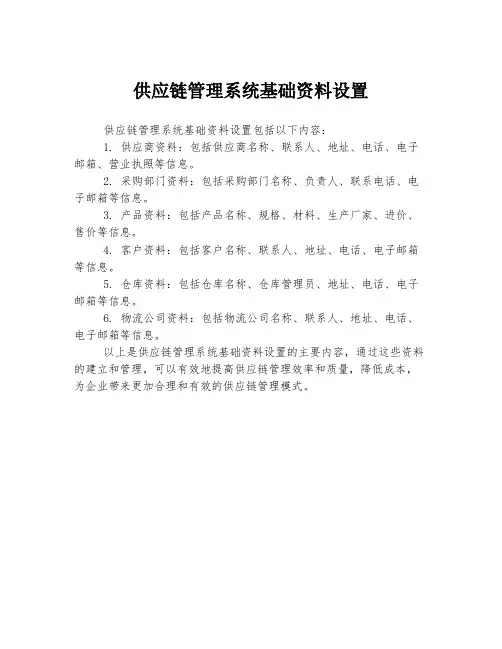
供应链管理系统基础资料设置
供应链管理系统基础资料设置包括以下内容:
1. 供应商资料:包括供应商名称、联系人、地址、电话、电子邮箱、营业执照等信息。
2. 采购部门资料:包括采购部门名称、负责人、联系电话、电子邮箱等信息。
3. 产品资料:包括产品名称、规格、材料、生产厂家、进价、售价等信息。
4. 客户资料:包括客户名称、联系人、地址、电话、电子邮箱等信息。
5. 仓库资料:包括仓库名称、仓库管理员、地址、电话、电子邮箱等信息。
6. 物流公司资料:包括物流公司名称、联系人、地址、电话、电子邮箱等信息。
以上是供应链管理系统基础资料设置的主要内容,通过这些资料的建立和管理,可以有效地提高供应链管理效率和质量,降低成本,为企业带来更加合理和有效的供应链管理模式。
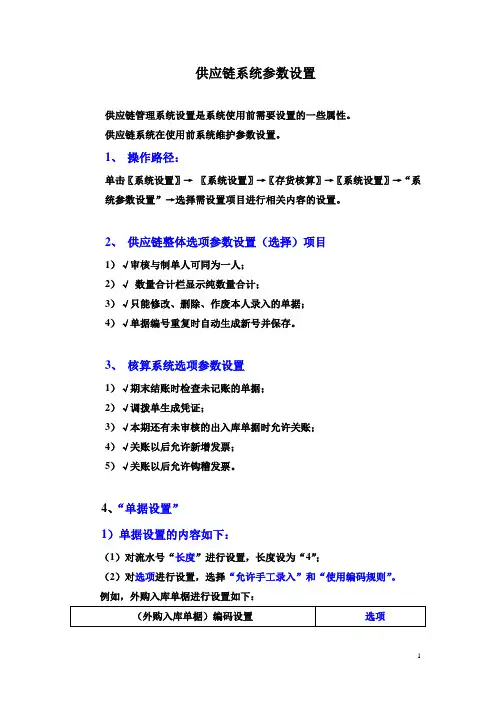
供应链系统参数设置
供应链管理系统设置是系统使用前需要设置的一些属性。
供应链系统在使用前系统维护参数设置。
1、操作路径:
单击〖系统设置〗→〖系统设置〗→〖存货核算〗→〖系统设置〗→“系统参数设置”→选择需设置项目进行相关内容的设置。
2、供应链整体选项参数设置(选择)项目
1)√审核与制单人可同为一人;
2)√数量合计栏显示纯数量合计;
3)√只能修改、删除、作废本人录入的单据;
4)√单据编号重复时自动生成新号并保存。
3、核算系统选项参数设置
1)√期末结账时检查未记账的单据;
2)√调拨单生成凭证;
3)√本期还有未审核的出入库单据时允许关账;
4)√关账以后允许新增发票;
5)√关账以后允许钩稽发票。
4、“单据设置”
1)单据设置的内容如下:
(1)对流水号“长度”进行设置,长度设为“4”;
(2)对选项进行设置,选择“允许手工录入”和“使用编码规则”。
例如,外购入库单椐进行设置如下:
2)以下单据需进行“设置单据”:(1)费用发票
(2)购货发票(专用)单据
(3)购货发票(普通)单据
(4)销售订单
(5)销售发票(专用)单据
(6)销售发票(普通)单据
(7)外购入库单椐
(8)产品入库单据
(9)销售出库单据
(10)生产领料单据
(11)其他出库单据
(12 )盘盈入库单据
(13)盘亏毁损单据
(14)采购订单
(15)合同(应收)——新单据平台。


供应链管理系统初始设置实训报告实训项目名称:供应链管理系统初始设置实训过程:一、初始建账1、新建帐套。
企业以系统管理员身份登录系统管理界面,单击【帐套】菜单选择【建立】,进入创建帐套界面,依次进行对帐套号、名称、企业名称、启用日期、税号、企业类型、行业性质、帐套主管等资料地操作设置。
2、会计科目编码级次。
在完成新建帐套的操作后,编码方案界面会自动弹出,然后进行设置即可。
3、系统启用。
完成“2”操作后,系统启动界面会自动弹出,然后进行设置即可。
4、设置用户及权限。
在系统管理主界面,选择【权限】菜单中的【用户】,点击进入用户管理功能界面。
在用户管理界面,单击【增加】,显示“增加用户”界面。
录入编号、姓名、口令、所属部门等内容,并在所属角色中选中归属的内容。
然后单击【增加】,保存新增用户信息。
二、基础档案设置1、部门设置在设置主菜单中,单击【基础档案】菜单下【机构人员】中的【部门档案】,然后进行设置即可。
2、人员档案在设置主菜单中,单击【基础档案】菜单下【机构人员】,进入人员列表的界面,在左侧部门目录中选择要增加人员的末级部门,单击功能键中的【增加】,进入【人员档案】界面。
3、供应商档案在设置主菜单中,单击【基础档案】菜单下【客商信息】中的【供应商档案】,进入供应商档案的界面,单击功能键中的【增加】,进入【增加供应商档案】界面。
4、存货分类在设置主菜单中,单击【基础档案】菜单下【存货】中的【存货分类】,进入存货分类界面。
(1)增加存货分类(2)修改存货分类(3)删除存货分类5、计量单位在设置主菜单中,单击【基础档案】菜单下【存货】中的【计量单位】,进入计量单位——计量单位组的界面。
(1)计量单位组。
在计量单位——计量单位组的界面,点击【分组】,显示计量单位分组界面。
(2)计量单位。
在计量单位——计量单位组的界面,选定所属计量单位组,点击【单位】,显示计量单位界面。
6、存货档案在设置主菜单中,单击【基础档案】菜单下【存货】中的【存货档案】,进入存货档案的界面。
供应链管理系统操作指南随着全球化以及商业竞争的不断加剧,供应链管理已经成为企业成功的关键因素之一。
为了提高运营效率、降低成本并提供卓越的客户服务,许多企业采用了供应链管理系统。
本文将为您提供一份供应链管理系统的操作指南,以帮助您熟悉系统的功能和使用方法。
一、系统登录1. 打开您的浏览器并访问供应链管理系统的网站。
2. 输入您的用户名和密码以登录系统。
3. 如果是首次登录系统,您可能需要设置您的个人偏好设置和安全权限。
二、系统主界面介绍1. 顶部导航栏:包含系统的主要功能模块,例如供应商管理、库存管理、订单处理等。
单击相应功能模块可打开该模块的操作界面。
2. 侧边栏:提供了系统的其他功能和快捷方式,例如报表管理、用户设置等。
3. 工作区域:显示当前选择的功能模块的具体操作界面或相关信息。
4. 搜索栏:用于快速搜索和定位供应商、产品或订单等关键信息。
5. 操作按钮:每个界面上都会有特定的操作按钮,用于执行相应的操作,例如添加供应商、编辑订单等。
三、供应商管理1. 添加供应商:在顶部导航栏中选择“供应商管理”,然后点击“添加供应商”按钮。
填写供应商的基本信息,例如名称、联系人、电话等,并保存信息。
2. 编辑供应商:通过搜索栏或供应商列表找到要编辑的供应商,点击进入供应商详情界面,进行相关编辑操作。
3. 删除供应商:在供应商列表中选中要删除的供应商,点击“删除”按钮确认操作。
四、库存管理1. 添加库存:在顶部导航栏中选择“库存管理”,然后点击“添加库存”按钮。
填写产品的信息,例如名称、型号、库存数量等,并保存信息。
2. 编辑库存:通过搜索栏或库存列表找到要编辑的产品,点击进入产品详情界面,进行相关编辑操作。
3. 删除库存:在库存列表中选中要删除的产品,点击“删除”按钮确认操作。
五、订单处理1. 创建订单:在顶部导航栏中选择“订单处理”,然后点击“创建订单”按钮。
选择供应商和产品,填写订单数量和其他相关信息,并保存订单。